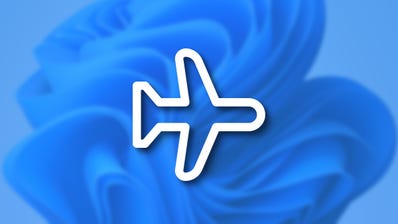La modalità aereo disabilita tutte le comunicazioni wireless sul tuo PC Windows 11, il che è utile durante un volo aereo o quando desideri semplicemente disconnetterti.
Ecco come accenderlo e spegnerlo.
Abilita o disabilita la modalità aereo in Impostazioni rapide
Uno dei modi più rapidi per attivare o disattivare la modalità aereo in Windows 11 è tramite il menu Impostazioni rapide. Per aprirlo, fai clic sulle icone dell’audio e del Wi-Fi nell’angolo in basso a destra della barra delle applicazioni accanto all’orologio. Oppure premi Windows+a sulla tastiera.
Quando si apre, fai clic sul pulsante “Modalità aereo” per attivare o disattivare la modalità aereo.
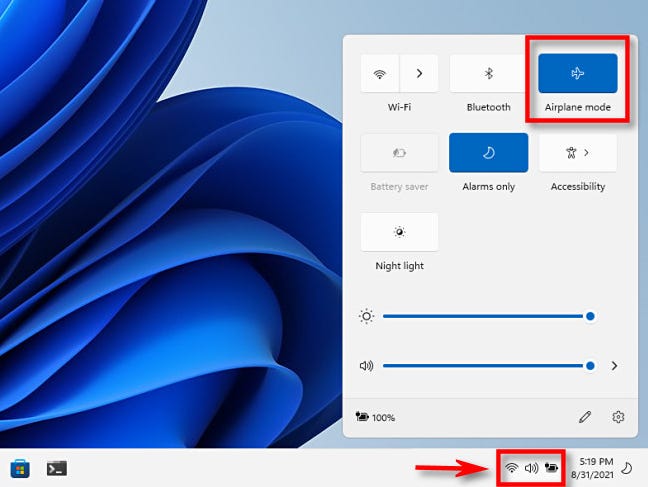
Se non vedi il pulsante Modalità aereo nel menu Impostazioni rapide, fai clic sull’icona a forma di matita nella parte inferiore del menu, seleziona “Aggiungi”, quindi sceglilo dall’elenco visualizzato.
Abilita o disabilita la modalità aereo in Impostazioni
Puoi anche abilitare o disabilitare la modalità aereo dall’app Impostazioni di Windows . Per farlo, apri Impostazioni premendo Windows+i sulla tastiera. In Impostazioni, vai a “Rete e Internet”, quindi fai clic sull’interruttore accanto a “Modalità aereo” per attivarlo o disattivarlo.
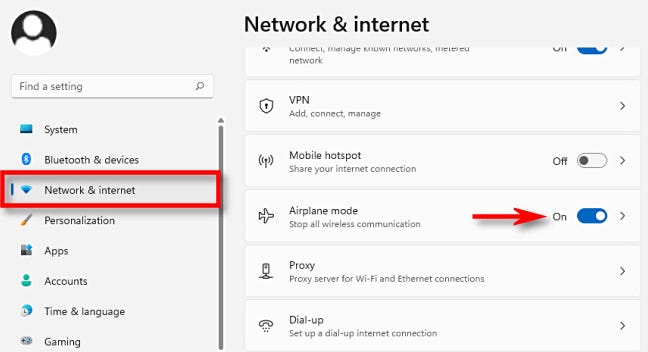
Se si fa clic sul cursore laterale (freccia) accanto all’interruttore, è possibile definire con precisione se si desidera disabilitare solo il Wi-Fi o il Bluetooth o anche riattivare il Wi-Fi dopo aver abilitato la modalità aereo.
Abilita o disabilita la modalità aereo utilizzando un pulsante fisico
Su molti computer notebook, alcuni tablet e alcune tastiere desktop, potresti trovare un pulsante, un interruttore o un tasto speciale che attiva la modalità aereo . A volte è un interruttore sul lato di un laptop che può attivare o disattivare tutte le funzioni wireless. O a volte è una chiave con una “i” o una torre radio e diverse onde intorno, come nel caso del laptop Acer nella foto qui sotto. (Oppure, a volte la chiave potrebbe avere l’icona di un aeroplano.)
Alla fine, dovrai consultare il manuale del tuo dispositivo per trovare il pulsante giusto, ma il tuo più grande indizio sarà probabilmente cercare un’icona che assomigli a onde radianti (tre linee curve in successione o cerchi concentrici parziali) o qualcosa di simile. Buona fortuna!